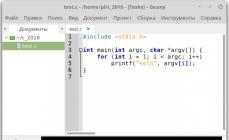Pengguna pemula dan tidak berpengalaman memiliki pertanyaan: "Bagaimana cara mengatur Internet di tablet?" setelah membelinya. Memang, tanpa koneksi ke web global, mustahil untuk memanfaatkan semua kelebihan yang dimiliki perangkat ini. Untuk tujuan ini, 3G atau Wi-Fi kini paling sering digunakan. Masing-masing memiliki kelebihan dan kekurangan, yang juga akan dibahas pada artikel ini.
3G
Pertama, mari kita cari tahu apa yang ada di tablet di jaringan operator seluler. Tidak semua perangkat serupa dilengkapi dengan modul seperti itu, dan Anda perlu melihat dokumentasi dan mencari tahu ada atau tidaknya modul tersebut di perangkat. Jika Anda tidak memilikinya, Anda perlu membeli modem 3G eksternal tambahan yang didukung oleh PC seluler Anda (informasi ini ada dalam buku petunjuk). Kemudian dipasang kartu SIM di dalamnya dan dihubungkan ke tablet menggunakan kabel OTG. Dalam kasus kedua, ketika perangkat dilengkapi dengan modul 3G, cukup memasangnya di slot yang sesuai. Semua manipulasi yang disebutkan sebelumnya harus dilakukan hanya dalam keadaan mati. Lalu kami meluncurkannya. Selanjutnya, setelah pengunduhan selesai, Anda akan menerima pengaturan otomatis dari operator. Kami menerima dan menyelamatkan mereka. Jika ini tidak terjadi, maka Anda perlu melakukannya secara manual di tablet. MTS, misalnya, di bagian “Aplikasi / Pengaturan / Jaringan nirkabel” memerlukan pembuatan APN baru dan pengaturan parameter berikut:
- Nama koneksi: "MTS-Internet".
- Login dan kata sandi MTS.
- APNnya harus sebagai berikut: “internet.mts.ru”.
Simpan perubahan dan reboot. Kami mengizinkan koneksi Internet di menu drop-down atas dengan mengklik tombol yang sesuai. Kami mengaktifkan layanan data dengan menelepon 0890 (cocok untuk pelanggan MTS, untuk operator lain perlu klarifikasi informasi ini). Setelah ini, Anda dapat memeriksa fungsionalitas layanan ini dengan meluncurkan browser dan mengunjungi alamat “mail.ru”, misalnya. Jika semuanya dilakukan dengan benar, portal email ini akan terbuka. Jika tidak, hubungi 0890 dan cari tahu masalahnya. Nuansa penting: saldo akun Anda harus positif.

Wifi
Sekarang mari kita lihat bagaimana teknologi Wi-Fi didasarkan pada tablet. Untuk memulai, aktifkan adaptor ini di menu drop-down atas dengan mengklik tombol yang sesuai. Selanjutnya, buka “Aplikasi / Wi-Fi”. Setelah meluncurkan utilitas ini, kami mencari semua titik koneksi yang tersedia. Untuk melakukan ini, klik tombol “Cari” dan tunggu hingga pemindaian selesai. Kemudian, dari daftar yang dihasilkan, kami memilih jaringan yang kami minati dan menyambungkannya. Jika ada perlindungan, Anda harus memasukkan kata sandi. Tutup semua jendela dan luncurkan browser. Kami memasuki portal email yang sama "mail.ru" dan memeriksa fungsinya. Dengan cara ini Anda dapat mengatur Internet di tablet Samsung atau pabrikan lainnya. Penting agar ini berjalan di bawah OS Android.

Kesimpulan
Dalam kerangka materi ini, opsi paling umum tentang cara mengatur Internet di tablet dipertimbangkan. Yang pertama adalah 3G. Ini memungkinkan Anda mengakses web global hampir di mana saja di dunia. Tapi pada saat yang sama, kecepatannya rendah. Kerugian lain dari solusi ini adalah tingginya tarif operator. Metode kedua adalah Wi-Fi. Kecepatannya, tergantung jenis router yang digunakan, bisa mencapai 300 Mbit/s. Kelebihan kedua adalah kemampuan untuk terhubung dengan tarif tak terbatas dari penyedia. Namun kelemahan utama dari solusi ini adalah jangkauan aksinya yang kecil, yang paling banter dibatasi hanya beberapa puluh meter. Oleh karena itu, 3G sangat cocok untuk perjalanan bisnis yang sering, dan Wi-Fi adalah satu-satunya pilihan untuk penggunaan di rumah.
Internet kami tidak berfungsi di tablet atau ponsel. Cara membuatnya bekerja? Berikut beberapa alasan umum yang sering menyebabkan kegagalan.
Periksa apakah data seluler diaktifkan
Ini adalah momen paling sederhana. Meskipun alasannya sepele, kurangnya penyertaan data seluler adalah salah satu alasan yang paling umum. Sangat mudah untuk memeriksa poin ini:
Jika Android, lalu masuk ke menu, cari item "Transfer data". Kami memeriksa apakah kotak centang “Lalu lintas seluler” atau “Data seluler” diaktifkan.
Atau bahkan lebih cepat - panggil menu cepat dengan menggesekkan jari Anda melintasi layar dari area di mana kita memiliki ikon antena jaringan seluler, baterai, dan jam. Kami memastikan bahwa item “Mode Pesawat” dinonaktifkan dan item “Data Seluler” atau sekadar “Data” diaktifkan.
Jika kita memiliki iOS (iPad atau iPhone). Buka pengaturan, temukan item “Data seluler”. Di sebelah kanan, penggeser “Data Seluler” dengan nama yang sama harus diaktifkan.
Atau lebih mudah - geser jari Anda pada layar utama dari tepi bawah desktop ke atas. Temukan ikon antena seluler dan periksa apakah itu diaktifkan.
Internet tersambung tetapi tidak berfungsi
Kami memastikan bahwa data seluler diaktifkan. Jaringan - 3g, H, H+, 4g atau LTE. Artinya, jaringannya bagus. Namun saat kita membuka browser, muncul jendela operator dengan pesan “No money” atau semacamnya.
Jika kami mengetahui dengan pasti bahwa Internet telah dibayar dan kami memiliki saldo positif (omong-omong, kami memeriksa saldo), maka masalahnya mungkin ada di cache halaman browser. Artinya, pada titik tertentu di browser Anda, halaman operator seperti "tidak ada uang" atau "Anda perlu membayar" dibuka. Dan browser Anda cukup membuka halaman ini, karena Anda baru saja meminimalkannya. Dia telah menghafal halaman ini dan menunjukkannya kepada Anda.
Solusinya adalah dengan mengetikkan alamat website secara manual di address bar, misalnya “google.ru”. Jika tidak membantu, coba saja reboot (matikan sepenuhnya) tablet atau ponsel. Anda juga dapat mencoba membuka browser lain.
Menyalakan ulang
Mem-boot ulang (mematikan sepenuhnya lalu menghidupkan) ponsel atau tablet Anda adalah alat yang sangat berguna. Banyak masalah pada gadget yang bisa diatasi dengan melakukan reboot. Termasuk masalah koneksi.
Jaringan menghilang
Internet Seluler memiliki kelebihan dan kekurangannya. Sisi negatifnya, kestabilan koneksi dipengaruhi oleh banyak faktor. Misalnya, ada bangunan di depan rumah Anda yang “menghalangi” sinyal. Kualitas jaringan dapat dipengaruhi oleh ketebalan dinding atau berapa banyak orang di sekitar Anda yang online.
Jika jaringan Anda tiba-tiba hilang, aktifkan saja “Mode pesawat” selama beberapa detik. Gadget Anda akan terputus dari jaringan dan setelah mematikan "Mode Pesawat" akan mendapatkannya kembali. Atau gunakan alat reboot (reboot gadget).
Mengganti kartu SIM
Jika Anda mengalami masalah jaringan dalam waktu lama dan tidak bergantung pada lokasi Anda, penyebabnya mungkin karena kartu SIM yang rusak. Anda dapat melakukan panggilan darinya, SIM bahkan dapat menyediakan internet, yang terkadang bagus, tetapi mungkin salah. Dalam hal ini, mengganti kartu SIM sering kali membantu.
Masuk akal juga untuk menguji kartu SIM di perangkat lain.
Untuk mengakses Internet melalui kartu SIM salah satu operator MTS, Beeline, atau Megafon di tablet Android, Anda dapat menggunakan salah satu dari empat metode:
Gunakan tablet 3G - tablet tersebut sudah memiliki slot kartu SIM internal.
Ini paling nyaman, tetapi biaya tablet dengan modul 3G bawaan akan jauh lebih tinggi.
Dalam hal ini, mengatur Internet di tablet Anda melalui kartu SIM akan sangat sederhana. Untuk melakukan ini, cukup pilih operator dengan paket tarif yang paling menguntungkan dan nyaman, beli kartu SIM yang juga sesuai dan masukkan ke slot yang sesuai.
Beli modem USB dan atur koneksi Internet ke tablet.
Jika tablet memiliki input USB, sambungkan modem ke tablet tersebut, jika tidak ada port tersebut, gunakan kabel OTG (adaptor dari micro-USB ke USB). Kelebihan modem adalah dapat juga digunakan pada perangkat lain (komputer desktop, laptop), namun kekurangannya adalah modem ini akan mengganggu sehingga sangat tidak nyaman, misalnya dalam perjalanan.
Juga tidak akan ada masalah dalam mengatur modem USB dari operator utama MTS, Beeline dan Megafon. Satu-satunya kehalusan adalah bahwa modem perlu dialihkan dari status "modem + flash drive" ke status "hanya modem", jika tidak, tablet hanya akan mengenali flash drive. Hal ini tidak sulit untuk dilakukan, dan juga mudah, jika perlu, untuk mengembalikan modem ini agar dapat digunakan sebagai flash drive.
Pertama, Anda perlu menonaktifkan memasukkan kode PIN Anda. Anda dapat melakukan ini dengan menghubungkan modem USB ke komputer Anda. Kemudian, dengan menggunakan utilitas HyperTerminal khusus, nonaktifkan fungsi flash drive:
- Hubungkan modem ke komputer Anda dan buka Pengelola Perangkat.
- Di dalamnya, temukan kategori "Modem", buka properti modem USB.
- Pada tab “Modem”, ingat atau tulis nomor port.
- Buka HyperTerminal. Masukkan nama apa pun di kolom “Nama”. Pilih port yang direkam dari daftar drop-down. Klik "Oke".
- Buka menu "File", pilih "Properti". Pada tab “Pengaturan”, klik “Pengaturan ASCII...”. Di jendela yang muncul, centang kotak di samping “Echotypescharacterslocally”. Klik "OK" di semua jendela.
- Sebuah jendela akan terbuka dan kursor akan muncul. Masukkan perintah “AT”, tekan tombol Enter, tunggu respon “OK”. Selanjutnya masukkan perintah “AT^U2DIAG=0” dan tunggu “OK” kembali.
Kemudian di tablet, buka pengaturan jaringan dan centang kotak di sebelah item “Transfer data” dan “3G”.
Gunakan router 3G untuk mengakses Internet melalui kartu SIM.
Ini adalah perangkat dengan kartu SIM, menerima sinyal 3G dan mendistribusikan Internet melalui Wi-Fi. Selain tablet, Anda dapat menghubungkan perangkat lain ke dalamnya: komputer, laptop, telepon. Ini nyaman karena jika sinyalnya buruk, router itu sendiri dapat dinaikkan lebih tinggi dan lebih dekat ke jendela, dan Anda dapat duduk di tempat yang lebih nyaman.
Hubungkan tablet melalui Wi-Fi ke smartphone 3G dengan Internet.
Dalam hal ini, ponsel cerdas bertindak sebagai router - ia menerima sinyal 3G dan mendistribusikan Wi-Fi. Untuk mengaktifkan fungsi router, Anda perlu menemukan item "Jaringan nirkabel" di pengaturan ponsel cerdas, buka item "Mode modem" dan aktifkan item "Titik akses Wi-Fi". Di sini Anda dapat mengatur kata sandi untuk mengakses jaringan. Pilihan yang sangat boros energi, smartphone akan cepat habis.
Dalam salah satu dari empat metode tersebut, Anda mungkin perlu memasukkan beberapa pengaturan secara manual:
Siapkan Internet dari MTS:
- APN: internet.mts.ru
- Nama : mts
- Kata sandi: mts
Pengaturan Internet dari Beeline di tablet:
- APN: internet.beeline.ru
- Nama: langsung menuju
- Kata sandi: langsung menuju
Pengaturan Internet Megafon untuk tablet:
- APN: internet
- Nama pengguna: gdata
- Kata sandi: gdata
Pertama, Anda perlu memasang kartu SIM dari operator seluler Anda, mis. menghubungkan perangkat ke jaringan. Kartu ini dapat dibeli di toko komunikasi. Kartu SIM dipasang di slot yang sesuai sesuai dengan petunjuk penggunaan perangkat. Banyak perangkat modern yang dilengkapi dengan slot mikro-SIM, jadi sebelum membeli kartu, periksa formatnya. Jika perangkat tidak memiliki slot untuk kartu SIM, berarti perangkat tersebut tidak mendukung transfer data melalui saluran seluler dan pengaturan 3G di dalamnya tidak mungkin dilakukan.
Tablet modern secara otomatis mengkonfigurasi Internet seluler segera setelah memasang kartu SIM.
Untuk menerapkan perubahan, Anda perlu me-restart tablet Anda dan kemudian mengaktifkan mode data paket. Untuk perangkat Android, pengaktifan 3G dilakukan melalui menu, yang dipanggil dengan menggeser panel atas sistem ke bawah dengan jari Anda. Saluran data seluler dapat dikonfigurasi melalui item menu “Pengaturan” - “Jaringan nirkabel” - “Komunikasi seluler”. Dari daftar opsi yang tersedia, pilih mode “Transfer data”. Jika perlu, matikan Wi-Fi untuk mengaktifkan jaringan operator. Jika Anda menggunakan iPad, 3G menyala secara otomatis saat Anda tidak tersambung ke Wi-Fi. Anda dapat menonaktifkan jenis transfer data ini dengan masuk ke menu Pengaturan di desktop iOS.
Pengaturan manual
Jika setelah memasang kartu SIM Internet masih tidak tersedia, periksa pengaturan modem yang ditentukan dalam sistem. Di Android, buka lagi opsi “Komunikasi Seluler” - “Titik Akses”. Buat jalur akses baru dan masukkan pengaturan Internet yang disediakan oleh penyedia layanan Anda. Untuk iPad, item menu ini terletak di bagian “Pengaturan” - “Data Seluler” - “Pengaturan APN”. Setelah melakukan pengaturan, pastikan opsi “Data Seluler” diaktifkan.
Untuk mendapatkan pengaturan yang diperlukan, Anda dapat menggunakan situs web resmi perusahaan seluler atau menghubungi kantor layanan pelanggan operator untuk memperjelas parameter yang diperlukan.
Nyalakan ulang untuk menerapkan pengaturan yang diperlukan dan coba akses Internet menggunakan browser bawaan perangkat Anda. Pengaturan 3G selesai. Jika, setelah mengatur parameter, Internet masih tidak berfungsi, hubungi layanan dukungan operator untuk mengatasi masalah fungsi jaringan data.
Untuk mulai menggunakan Internet di tablet Anda, Anda hanya perlu memasukkan kartu SIM dari operator seluler Anda, atau memiliki koneksi Wi-Fi terdekat. Menyiapkan Internet dan men-debug semua opsi sama sekali tidak sulit, ikuti instruksi dalam artikel ini. Harap dicatat bahwa ketika Anda memasukkan kartu SIM ke dalam perangkat, perangkat akan melakukan boot ulang. Jika tablet tidak melakukan ini, lakukan restart sendiri.
Cara mengatur Internet seluler di tablet
Untuk mengakses trafik dari kartu SIM, pastikan Anda telah mengaktifkan tarif yang sesuai dari operator telekomunikasi Anda atau membeli paket Internet unlimited. Jika tidak, Anda akan dikenakan biaya sesuai dengan ketentuan tarif Anda saat ini; biaya paket data non-Internet biasanya sangat tinggi.
- buka pengaturan tablet melalui baki. Untuk melakukan ini, cukup seret layar dengan jari Anda dari atas ke bawah dan klik roda gigi di sudut kanan atas baki;
- Pengaturan tablet akan terbuka di depan Anda, temukan baris “Penggunaan data” dan klik di atasnya;
- centang kotak di sebelah tulisan “Data seluler”;


- Untuk pengaturan detailnya, langsung klik garis tiga di pojok kanan atas. Anda akan melihat beberapa bidang: "Data dalam roaming" akan memblokir lalu lintas Internet dari kartu SIM jika Anda berada di luar wilayah asal Anda, karena paket layanan akan bertambah tanpa opsi koneksi khusus dari operator; “Batasi data latar belakang” akan memungkinkan Anda menetapkan batas penggunaan lalu lintas. Misalnya, Anda memiliki tarif terkoneksi yang menyediakan pilihan Internet unlimited sebesar 3 GB selama sebulan. Anda menetapkan batas 3 GB melalui jalur ini dan lalu lintas Anda tidak akan melebihi batas ini, sehingga Anda akan menghemat uang. Kriteria lainnya tidak secara langsung mempengaruhi transfer data seluler Anda, ini hanya opsi tambahan;


- buka tab "Pengaturan lanjutan" pada daftar di sebelah kiri. Klik pada baris “Jaringan seluler”;


- di sini Anda dapat mengkonfigurasi jaringan Anda lebih detail jika terjadi kesalahan dan hilang. Buka tab “Mode Jaringan”;


- Tempatkan titik di sebelah “GSM/WCDMA (otomatis)”. Ini akan memungkinkan perangkat untuk beralih antar jenis jaringan sendiri, tergantung situasinya;


- kembali ke menu dan klik “Operator Jaringan”, hanya jika operator Anda salah diidentifikasi. Klik pada kata “Cari jaringan” di jendela drop-down;
- tunggu beberapa detik untuk mencari;


- di bawah dua baris teratas Anda akan melihat semua operator yang ditemukan di wilayah ini. Jika Anda belum menemukannya, mungkin menara seluler operator Anda tidak ada di area lokasi Anda.
Setelah semua manipulasi, data seluler Anda akan berfungsi tanpa gangguan. Jika Anda masih tidak dapat mengatur transfer data seluler, hubungi operator Anda untuk mendapatkan pengaturan Internet, simpan konfigurasi di tablet Anda, lalu jalankan algoritma ini.


Cara mengatur Internet Wi-Fi di tablet
Jika ada jaringan Wi-Fi yang tersedia di dekat Anda atau Anda mengetahui kata sandinya, maka Anda dapat dengan cepat mengatur koneksi melalui jaringan nirkabel:
- kembali ke pengaturan perangkat Anda, klik pada tab Wi Fi;


- seret penggeser hingga berubah menjadi hijau;
- di kolom sebelah kanan Anda akan melihat semua jaringan Wi-Fi yang ada di dekatnya, jika kunci di sebelah jaringan menyala, ini berarti ia memiliki kata sandi;


- klik pada jaringan yang Anda miliki kata sandi yang diinginkan dan masukkan di jendela yang muncul;
- klik “Hubungkan”;


- Anda sekarang terhubung ke jaringan Internet nirkabel Wi-Fi.


Terkadang, masalah serius dapat muncul dengan driver jaringan ini jika chip adaptor Bluetooth/Wi-Fi rusak, atau jika ada kegagalan pada firmware perangkat. Maka Anda harus mem-flash tablet itu sendiri atau menghubungi pusat layanan.